Thaum yuav lub xov tooj tshiab, txhua tus teeb tsa rau lawv tus kheej: xaiv cov duab ntawm lub hauv paus tseem ceeb, hloov cov suab nkauj uas yuav ua si thaum hu, teeb tsa cov ntawv thov thiab ntau ntxiv. Lub iPhone, zoo li lwm yam khoom siv txawb, muaj tus lej preset ntawm cov suab nrov. Ib qho ntawm lawv tuaj yeem raug teeb tsa kom ceeb toom ntau yam xwm txheej, xws li SMS, ceeb toom lossis hu xov tooj. Tab sis ntau tus neeg nyiam mloog lawv cov nkauj nyiam thaum hu. Ntawm iPhone, teeb tsa lub suab thib peb yog qhov txawv me ntsis ntawm lwm lub xov tooj. Muaj qee qhov nuances hauv qhov txheej txheem no. Koj tuaj yeem tau txais cov lus qhia ntxaws txog yuav ua li cas tso lub suab nrov ntawm iPhone, nrog rau nrhiav txhua txoj hauv kev, los ntawm kev nyeem cov kab lus no.
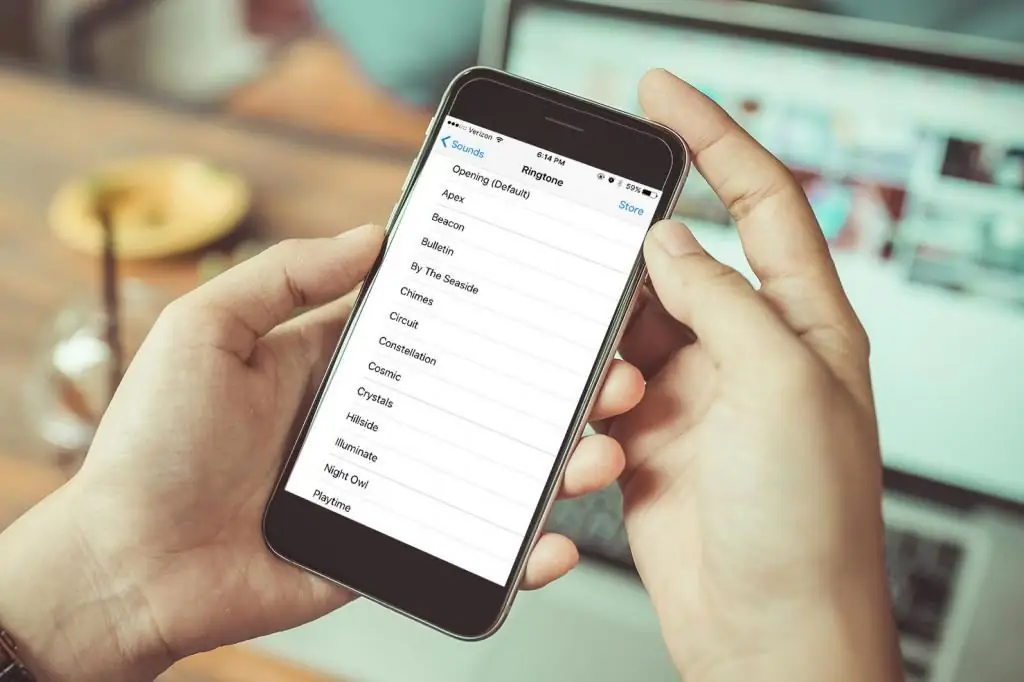
Txoj Kev Txhim Kho
Muaj ntau txoj hauv kev los tsim thiab nruab ringtones ntawm koj lub xov tooj. Hauv cov smartphones zoo tib yam, nws txaus los hloov cov suab paj nruag ntawm Wi-Fi, hloov nws ntawm lub computer los ntawm kev sib koom ua ke, lossis yooj yim.download tau hauv internet. Cov txheej txheem ntawm kev tsim thiab teeb tsa lub suab nrov rau kev hu xov tooj hauv iPhones txawv me ntsis. Muaj ob peb txoj hauv kev los tso koj lub suab nrov nyiam ntawm Apple gadgets. Koj tuaj yeem yuav lub suab nrov hauv khw, tsim koj tus kheej, lossis siv tus qauv iPhone thiab lub computer synchronization daim ntawv thov - iTunes.
Npaj lub suab
Yuav ua li cas tso lub suab nrov ntawm iPhone thiab teeb tsa suab paj nruag rau lub suab nrov? Txhawm rau kom lub xov tooj lees paub thiab ua si ib ntu ntawm cov nkauj thaum hu, nws yuav tsum xub hloov dua siab tshiab. Raws li koj paub, ringtones nyob rau hauv xws li smartphones yuav tsum nyob rau hauv ib tug tshwj xeeb hom ntawv - m4r. Cov ntaub ntawv zoo li no me dua vim cov ntaub ntawv tshwj xeeb compression txoj kev. Tsis tas li ntawd, qhov tsis zoo thaum lub sij hawm compression yog tsawg heev. Yog vim li cas lawv thiaj suav hais tias yog qhov zoo tshaj plaws iPhone ringtones.
Third party programs
Yuav ua li cas teeb tsa lub suab nkauj rau iPhone? Ib txoj hauv kev yog siv cov ntawv thov tshwj xeeb rau kho cov ntaub ntawv suab paj nruag. Nws tuaj yeem yog cov kev pabcuam zoo li Wave Editor lossis Audacity. Ib qho ntawm lawv tuaj yeem rub tawm dawb hauv Is Taws Nem. Qhib cov ntaub ntawv xav tau hauv qhov program, xaiv qhov excerpt koj nyiam thiab txiav cov nkauj. Tom qab ntawd, txuag lub suab seev hauv MP3 hom. Tom ntej no, cov ntaub ntawv yuav tsum tau hloov dua siab tshiab rau M4R. Txhawm rau ua qhov no, koj tuaj yeem rub tawm daim ntawv thov thib peb lossis hloov pauv online ntawm lub vev xaib.
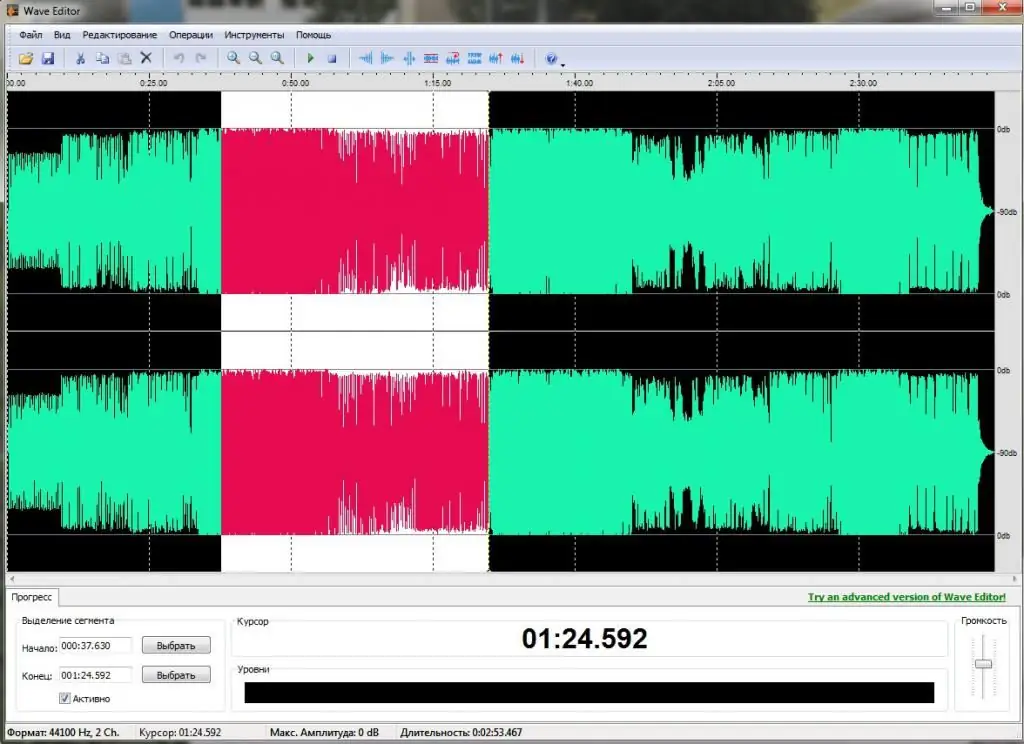
Koj tuaj yeem mus tau yooj yim dua. Hauv qhov no, koj yuav tsum rub tawm qhov program,uas tuaj yeem tsim thiab hloov ringtones rau hom ntawv xav tau rau iPhone. Piv txwv li, NowSmart Cut. Nws kuj yog dawb thiab muaj rau download. Tom qab cov suab paj nruag tau tsim thiab hloov dua siab tshiab, nws yuav tsum tau hloov mus rau hauv xov tooj.
nrhiav hauv internet
Yuav ua li cas tso ringtone rau iPhone ntawm iTunes? Yog tias koj tsis xav siv sij hawm txiav thiab hloov cov suab paj nruag, koj tuaj yeem rub tawm lub suab paj nruag npaj ua hauv m4r. Txhawm rau ua qhov no, ua raws cov kauj ruam no:
- Tsim cov lus nug tsim nyog hauv lub tshuab tshawb nrhiav.
- Mloog thiab xaiv ntu koj nyiam.
- Download the music file.
- Cia li hloov lub suab rau iTunes thiab txuag rau iPhone.
Phone Sync
Yav dhau los, hauv cov laus ntawm iTunes, ntau qhov kev ua yuav tsum tau ua kom lub iPhone paub txog lub suab nrov. Tam sim no nrog kev hloov tshiab, cov kauj ruam no tsis tsim nyog lawm. Txhawm rau ntxiv ib qho uas twb tau hloov dua siab tshiab rau iPhone, nws raug nquahu kom ua cov hauv qab no:
- Qhib iTunes.
- Txuas koj lub xov tooj ntawm USB cable lossis Wi-Fi.
- Mus rau "Sounds" tab hauv cov ntawv qhia xov tooj qhib hauv qhov program.
- Hloov cov ntaub ntawv suab tiav los ntawm kev tuav tus nas txoj cai.
Tom qab ua tiav cov kauj ruam no, cov suab nkauj xaiv yuav tshwm nyob rau hauv daim ntawv teev npe hu xov tooj.
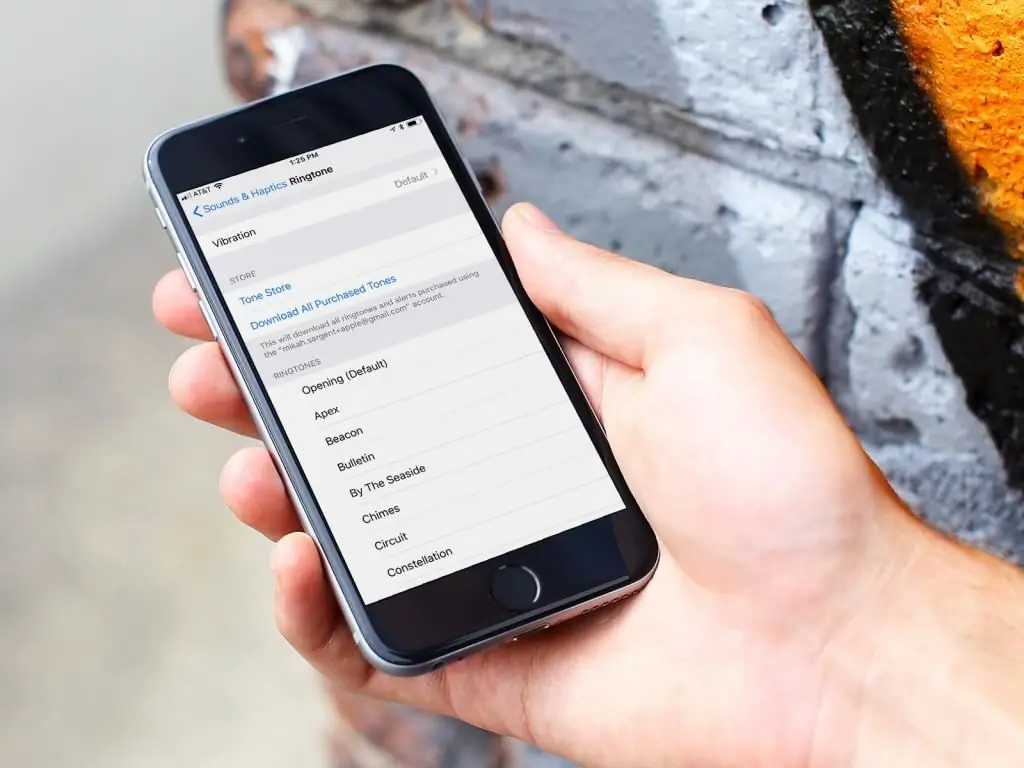
Kev yuav ib lub suab
Yuav ua li cas tso ringtone rau iPhone ntawm iTunes? Yog hais tias koj tsis xav rau nruab ib qho ntawm cov qauv suab muaj nyob rau hauv lub iPhone los ntawmlos ntawm lub neej ntawd, txoj kev no tuaj yeem yooj yim thiab siv tau. Lub khw iTunes muaj cov ntawv teev npe loj ntawm ringtones tsim los ntawm cov kws tshaj lij thiab cov neeg nyiam ua haujlwm zoo ib yam. Los ntawm rub tawm ib qho ntawm lawv, koj tuaj yeem hloov koj lub ringtone mus rau 8-ntsis rendition ntawm txhua zaj nkauj koj nyiam. Piv txwv li, Game of Thrones cov ntsiab lus lossis pob zeb ballads Hedwig lub ntsiab lus los ntawm Harry Potter series.
Txhawm rau yuav lub suab nkauj, tso iTunes thiab mus rau "Khoom" tab. Tom ntej no, koj yuav pom cov suab paj nruag, xaiv qhov koj nyiam thiab ua kev yuav khoom. Tus nqi ntawm lub suab nkauj no tsis siab.
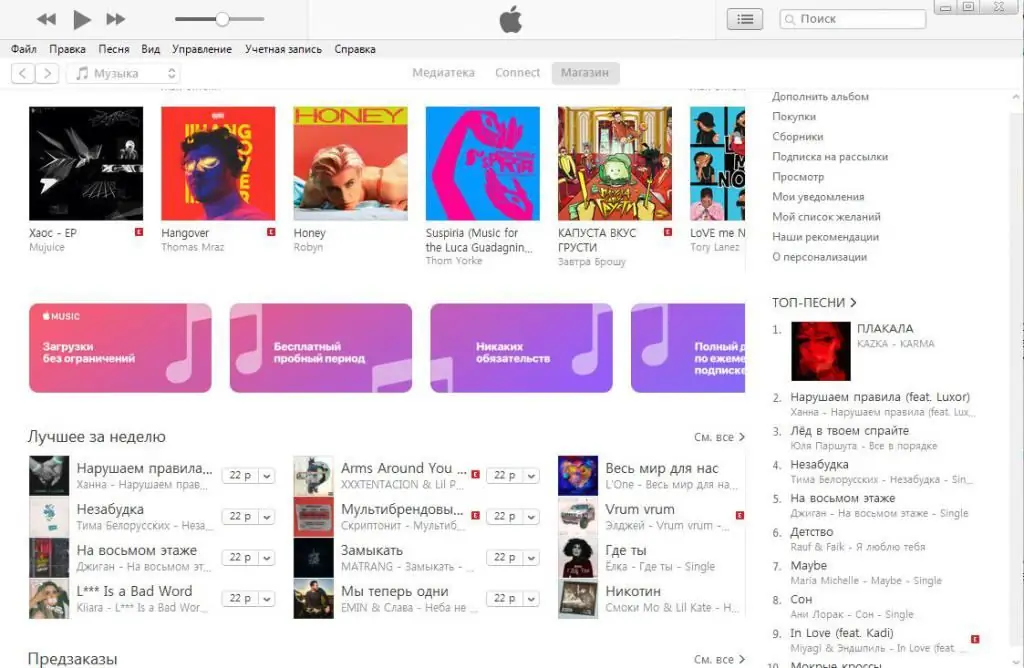
YITunes
Txawm li cas los xij, yog tias koj tsis xav tias them nyiaj rau 40-thib ob ntawm ib zaj nkauj, muaj txoj hauv kev ntxiv cov suab tshiab rau koj lub xov tooj dawb. Yuav ua li cas teev ringtone rau iPhone siv iTunes? Txhawm rau ua qhov no, koj yuav tsum siv qhov program nruab rau hauv koj lub computer. Hauv nws, koj tuaj yeem ntxiv cov nkauj tsim nyog uas koj nyiam, hloov nws mus rau lub suab nrov thiab tom qab teeb tsa nws ua kev hu. Hauv qab no peb yuav xav txog ntau txoj hauv kev los tso lub suab nrov ntawm iPhone los ntawm iTunes, nyob ntawm qhov software version. Yuav kom paub seb qhov kev tso tawm ntawm qhov kev pab cuam tau nruab rau hauv koj lub computer, koj yuav tsum nyem rau ntawm cov ntawv qhia zaub mov "Pab" thiab xaiv "Hais txog iTunes".
Creating a sound file
Yuav ua li cas tso ringtone rau iPhone ntawm iTunes? Koj tuaj yeem hloov cov nkauj lossis suab clip rau hauv lub suab nrov los ntawm kev ua raws li ob peb kauj ruam yooj yim. Nov yog cov lus qhia ntxaws txog yuav ua li cas tso lub suab nrov ntawm iPhone siv iTunes:
- Pib qhov program.
- Khiab qhov version thiab hloov kho yog tias tsim nyog.
- Nyob hauv cov npe nkauj, nyem nyem rau ntawm lub suab thiab xaiv "Song Details". Yog hais tias qhov xav tau khiav tsis nyob rau hauv lub tsev qiv ntawv iTunes, nyem "Cov ntaub ntawv" - "Ntxiv cov ntaub ntawv rau lub tsev qiv ntawv".
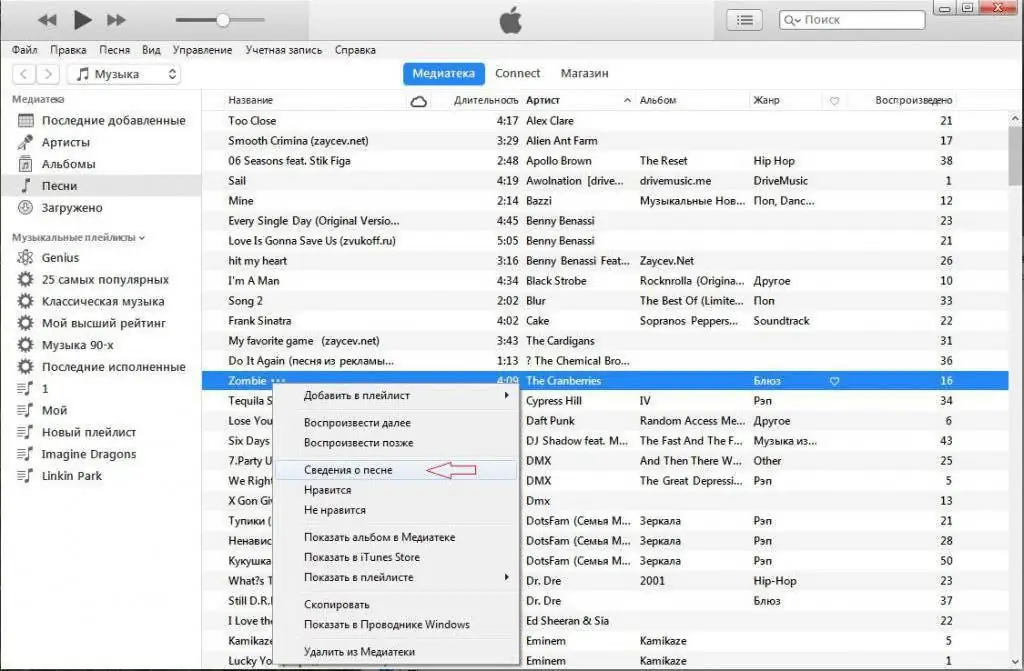
- Nyob rau hauv lub qhov rai pop-up, xaiv lub "Settings" tab.
- Teem sijhawm pib thiab sijhawm kawg los tsim ib ntu ntawm zaj nkauj koj xav teeb tsa ua suab nkauj. Xyuas kom lub ringtone tsis ntev tshaj 40 vib nas this. Yog tias koj siv lwm txoj hauv kev, piv txwv li, tsim cov ntaub ntawv suab rau kev hu nrog cov kev pabcuam thib peb, tom qab ntawd koj tuaj yeem ua kom ntev dua. Txawm hais tias feem ntau qhov no tsis tsim nyog, txij li feem ntau yuav luag txhua tus tuaj tos lub xov tooj tom qab ob peb feeb. Thiab lub suab nkauj ntev ntev yuav tsis muaj sijhawm los ua si kiag li.
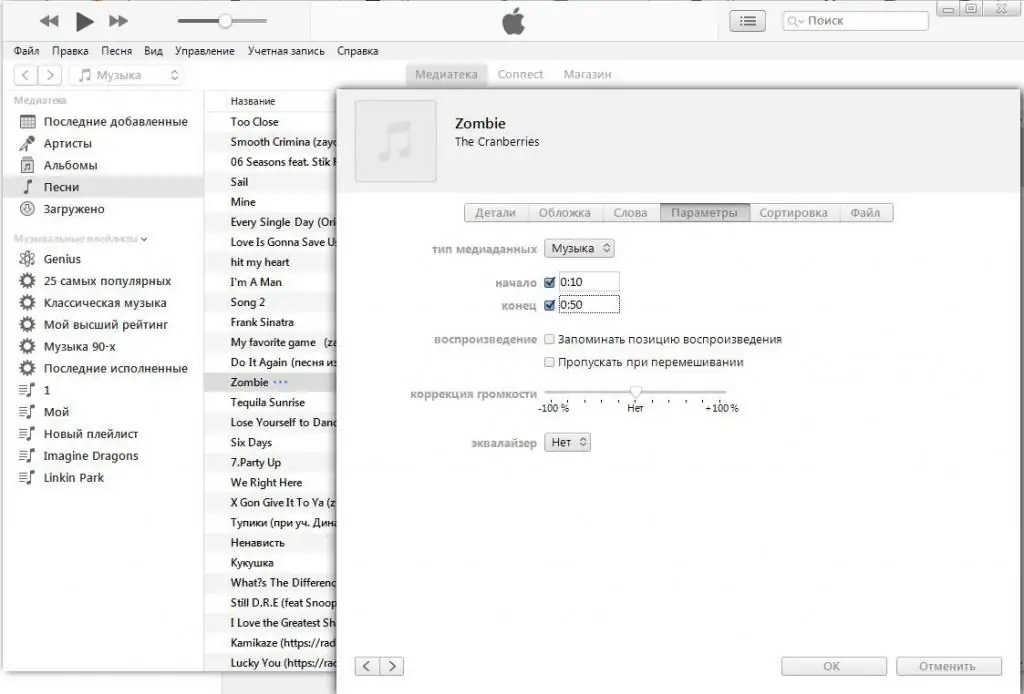
- Thov nyem rau ntawm zaj nkauj. Tom qab ntawd nyem rau ntawm "Cov ntaub ntawv" hauv cov ntawv qhia zaub mov. Xaiv "Hloov" - "Tsim AAC Version" los ntawm cov npe poob. Txij ntawm no mus, iTunes yuav cia li rho tawm ib feem ntawm lub suab uas koj tau sau tseg hauv cov kauj ruam dhau los. Tom qab ntawd, lub suab nrov yuav tshwm sim hauv lub tsev qiv ntawv xov xwm.
- Tom ntej, nyem nyem thiab xaiv "Qhia hauv Windows Explorer". Yog li, koj yuav pom cov ringtone hloov dua siab tshiab hauv m4a hom.
- Rename cov ntaub ntawv txuas ntxiv ntawm m4a rau m4r.
- Tom ntej no, koj yuav tsum hloov lub suab nkauj tau txais mus rau lub tsev qiv ntawv suab iTunes. Txhawm rau ua qhov no, xaiv "Ntxiv cov ntaub ntawv rau lub tsev qiv ntawv" los ntawm "Cov Ntaub Ntawv" cov ntawv qhia zaub mov.
- Sync koj iPhone.
In xaus
Ntau tus neeg siv, thaum yuav ib lub iPhone, tsis xav nruab cov suab nkauj tshiab es tsis txhob siv lub suab nrov, vim lawv xav tias nws nyuaj thiab siv sijhawm. Qhov tseeb, raws li cov lus qhia saum toj no, muaj ntau txoj hauv kev. Thiab yog tias koj nkag siab, ces tsis muaj dab tsi nyuab hauv cov txheej txheem no. Nws yuav tsis yooj yim los xaiv qhov zoo tshaj plaws rau koj tus kheej. Txawm hais tias koj txiav txim siab los tsim ringtones koj tus kheej hauv iTunes, siv cov kev pab cuam thib peb, rub tawm hauv Is Taws Nem lossis yuav cov suab paj nruag npaj los ntawm lub khw, nws tsis muaj teeb meem. Txawm li cas los xij ntawm txoj kev xaiv, vim li ntawd, koj yuav muaj peev xwm ua tiav koj txoj kev npaj thiab txaus siab rau lub suab nkauj zoo nkauj thaum hu xov tooj tuaj. Thiab tom qab nyeem tsab xov xwm no, tam sim no koj paub txhua txoj hauv kev los tso lub suab nrov ntawm iPhone ntawm iTunes.






